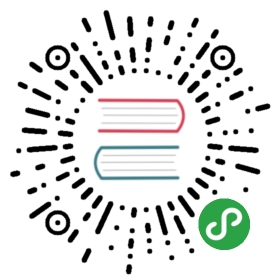组件
pandyle使用p-com属性提供组件功能。pandyle中的组件实质就是一段html代码,在标签中使用p-com属性来指定组件的名称。VM会根据p-com中指定的名称和Pandyle配置中的comPath字段去加载对应的组件并渲染。如果没有设置comPath,VM会在默认的./components文件夹中寻找对应名称的组件。
示例代码:/index.html中:
<div class="main"><div p-com="demo.book" p-context="|{title: '三国演义', author: '罗贯中', price: 150}"></div></div><script>//使用Pandyle.config来设置comPathPandyle.config({comPath:{demo: '/demo/components/{name}.html'}});$('.main').vm();</script>
示例代码:/demo/components/book.html文件夹中:
<div><p>书名:{{title}}</p><p>作者:{{author}}</p><p>价格:{{price}}</p></div>
在组件中,可以使用<style>标签来定义样式,使用<script>标签添加js代码。注意,在<script>中需使用window.xxx = …来定义全局的函数或变量。
示例代码:/demo/components/book.html文件中:
<div class="book"><p class="title">书名:{{title}}</p><p class="author">作者:{{author}}</p><p class="price">价格:{{price}}</p><button p-bind="onclick: buy({{price}})">购买</button></div><style>.book{border: 1px solid brown;}.title{color: red;}.author{color: blue;}.price{color: brown;}</style><script>window.buy = function(price){if(price > 100){alert('太贵,不买了');}else{alert('不贵,买了');}}</script>
在组件的<script>中,可以使用this.onLoad来设置每次组件加载之后要执行的函数(不通过this.onLoad,而直接写在<script>中的代码,将只在第一次引用组件的时候执行,通常用来定义一些全局的函数或变量)。
示例代码:
...<script>this.onLoad = function(context){console.log(context); //context是当前组件的上下文}</script>
关于p-bind和p-com的顺序:在渲染模板时,p-bind的解析在p-com之前,因此,你可以使用p-bind来动态加载组件。
示例代码:
<div p-bind="p-com: {{type}}" p-context="info"></div>...<script>var goods = {type: 'book',info: {title: '三国演义',author: '罗贯中',price: 150}};$('div').vm(goods);</script>